怎么将局域网中电脑的IP设置为静态IP地址?
Hello!大家好,我是阿广,今天小编来分享一下“怎么将局域网中电脑的IP设置为静态IP地址?”这篇文章,我们每天分享有用的知识,下面小编就来分享一下吧,大家一起来学习吧!(⊃‿⊂)
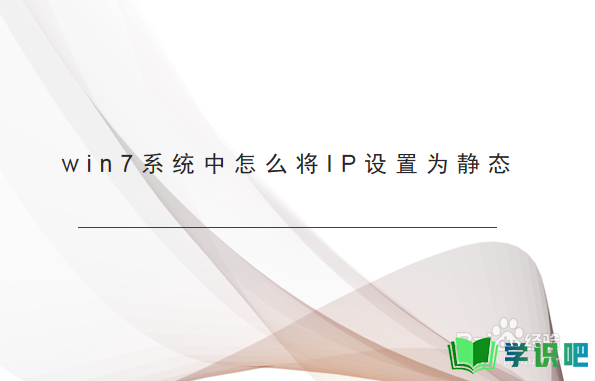
原料/工具
联想台式机
win7
IP管理
方法/步骤
第1步
点击电脑右下角的“网络”,选择“打开网络和共享中心”。
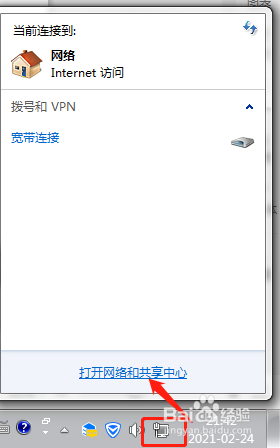
第2步
在打开的窗口中点击“本地连接”。
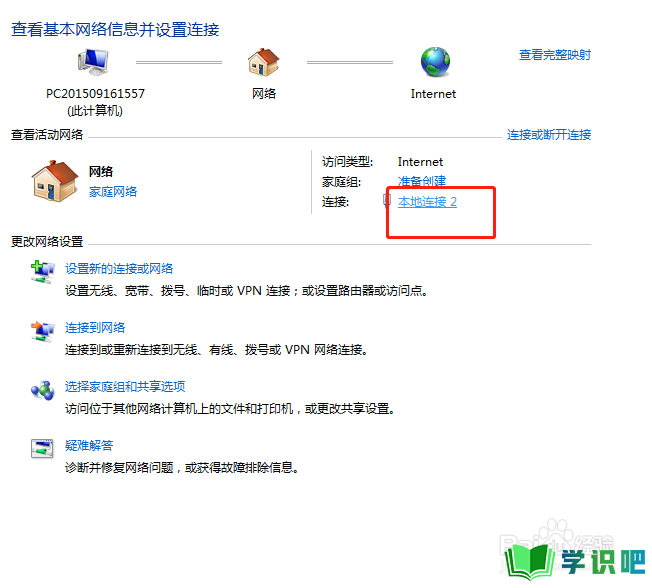
第3步
在打开的状态窗口中,点击“属性”。
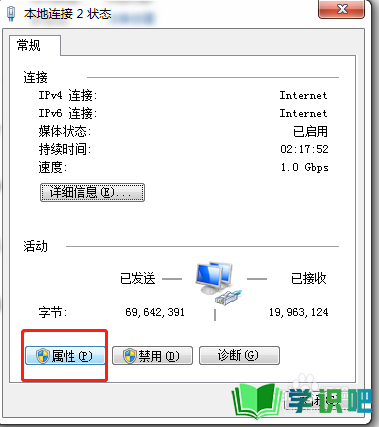
第4步
双击TCP/IPv4协议。
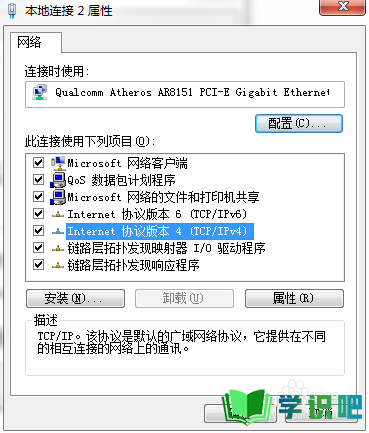
第5步
在打开的窗口中,选中“使用下面的IP地址”,然后输入IP、子网掩码、网关,然后点击“确定”,这个时候就将电脑的IP设置为了静态IP,也就是固定IP地址。
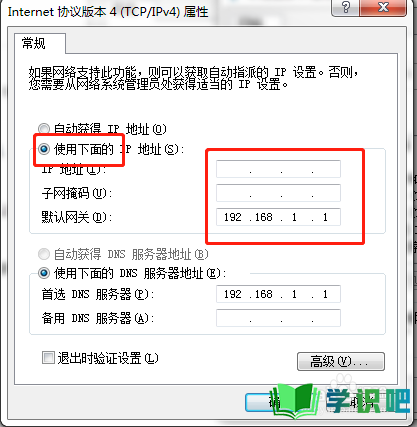
温馨提示
相信大家看完“怎么将局域网中电脑的IP设置为静态IP地址?”这篇文章都已经有所了解了,如果大家还有其它疑问的话,可以通过搜索来获取更多相关的文章,我们每天都会为大家带来最新最实用的知识。(⊃‿⊂)
